Discord Paket Kaybını Düzeltmenin 4 Yolu (08.22.25)
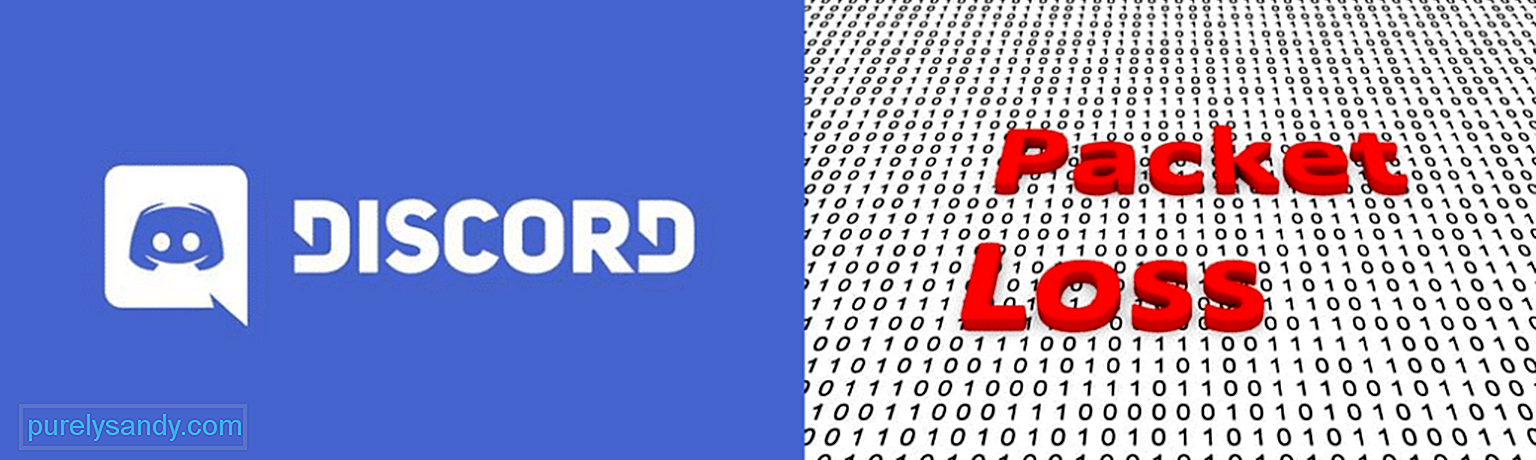 discord paket kaybı
discord paket kaybıDiscord harika bir uygulamadır, özellikle arkadaşlarınızla çok oyunculu oyunlar oynamayı seven veya dünyanın her yerinden sizinle aynı ilgi alanlarına sahip rastgele insanlarla tanışmayı seven biriyseniz. Discord, insanlarla sesli sohbet veya hatta görüntülü sohbet yoluyla sohbet etmenize olanak tanır. Açıkçası, herhangi biriyle iletişim kurmak için kullanabileceğiniz metin seçeneği de vardır.
Tüm bu seçenekler, bir mikrofonunuz veya web kameranız olmadığında veya yalnızca yoksa, PC veya akıllı telefon içindir. konuşmak istemiyor ve yazmayı tercih ediyor. Ancak sesli veya görüntülü sohbet etmeye veya uygulamanın sahip olduğu diğer ağ özelliklerinden herhangi birini kullanmaya çalıştığınızda bazı sorunlar olabilir. Bugün bu sorunlardan birini, özellikle de paket kaybını tartışacağız.
Popüler Discord Dersleri
İlk iş Her şeyden önce denemeniz gereken, paket kaybınızın nedenini bulmanıza yardımcı olabilecek harici bir uygulamadır. Sorun için bir sorun giderme testi çalıştırmanıza yardımcı olabilecek birçok uygulama var. Bu uygulamalardan birini indirin ve bir paket kaybı testi çalıştırın. Bunu yaptıktan sonra, uygulamanın testi çalıştırması biraz zaman alacak ve ardından sorunun nedeni hakkında sizi bilgilendirecektir.
Bağlantınızda paket kaybına hangi aygıtın veya belirli bir şeyin neden olduğunu öğrendikten sonra, sorunu çözebildiğinizden emin olmak için gereken tüm adımları atabilirsiniz. Bu uygulamalardan birinin size yardımcı olamayacağı konusunda endişelenecek bir şey yok. Testlerin doğru olmayabileceği bazı durumlar vardır. Bu oldukça nadir olmakla birlikte, test sorununuzu bulmanıza ve sorundan kurtulmanıza yardımcı olmadıysa, deneyebileceğiniz birkaç çözüm daha var.
Ağınızdaki trafiği azaltmak, trafik kaybından kurtulmanın harika bir yoludur. Şu anda internete bağlı çok fazla cihaz varsa, bazı problemler olması kaçınılmazdır. Bunun nedeni, şu anda tüm bant genişliğinizi tüketen çok fazla cihazın olmasıdır. Basit çözüm, şu anda internetinize bağlı olan birkaç cihazdan kurtulmaktır. Şu anda bant genişliğinizi tüketebilecek hiçbir ekstra cihazın bağlı olmadığından emin olmaya çalışın ve ardından Discord'un ağ özelliklerinin herhangi bir paket kaybı olmadan düzgün çalıştığından emin olmak için tekrar kontrol edin.
Discord'u bir bilgisayarda kullanıyorsanız, bu çözümü uygulamanın bir başka etkili yolu da kablolu bağlantı kullanmaktır. Kablolu bağlantı, bilgisayarınız ile yönlendirici arasındaki doğrudan bağlantı olduğundan, diğer cihazların sorun çıkarmasını önlediği için, ağ trafiğinin sorun olma olasılığını ortadan kaldırır.
Kablolu bağlantılardan bahsetmişken, bazen onlar da sorun olabilir. Bu, özellikle kablolu bağlantı kurmak için kullandığınız kabloyu ifade eder. Hasarlı bir kablo ağınızda paket kaybına neden olabilir, bu nedenle sizin için sorun bu olabilir. Kablonuzda böyle bir hasar olmadığından emin olmak için yönlendiricinizle PC'niz arasındaki bağlantıyı iyice kontrol edin, böylece Discord paket kaybınızın nedeninin bu olma olasılığını ekarte edebilirsiniz. Kötü bir kablo olmak zorunda da değil. Sadece kalitesiz bir kablo da Discord'da bu soruna neden olabilir.
Gerisi işinize yaramadıysa denemeniz için son bir çözüm kaldı. Bu çözüm, öncelikle bilgisayarınızda çalışmakta olan Discord ile ilgili her türlü işlemi kapatmanızı gerektirir. Bunu yaptıktan sonra tek yapmanız gereken bilgisayarınızdan belirli iki klasörü bulmaktır.
İkisinden ilki %LocalAppData%/Discord klasörü, ikincisi ise %AppData%/Discord klasörü olarak bilinir. Bu klasörlerin her ikisinin de belirli konumunu kısa sürede bulmak oldukça zor olabilir. Bunu yapmanın daha kolay bir yolu, bilgisayarınızdaki Windows tuşu ve R düğmesi aracılığıyla Çalıştır iletişim kutusunu açmak ve ardından görünen kutuya tam adlarını yazmaktır.
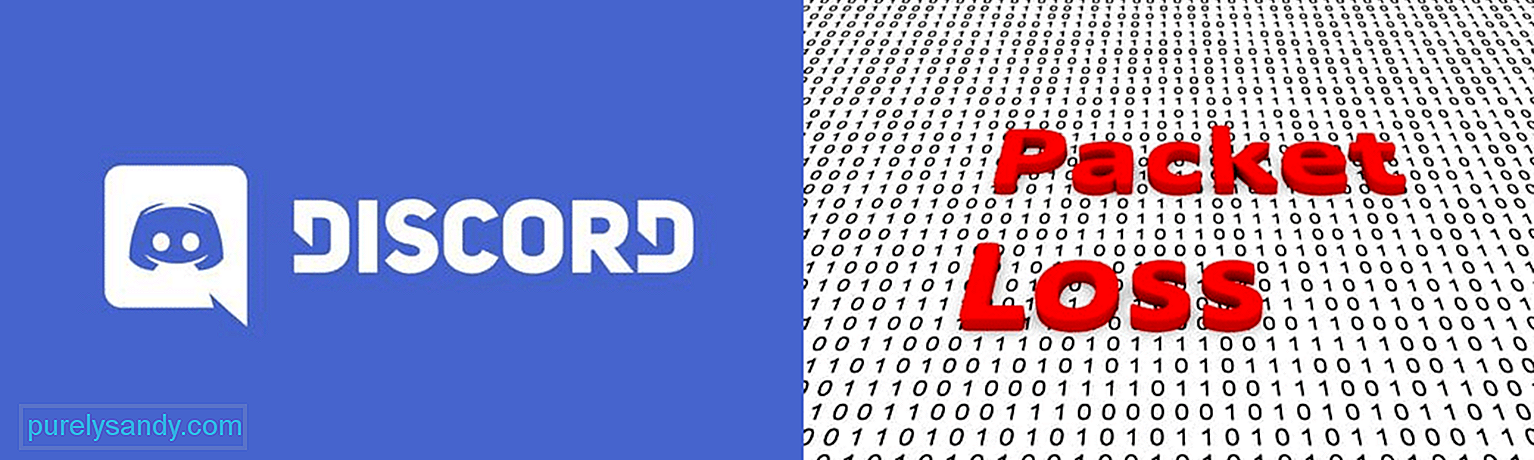
Youtube videosu: Discord Paket Kaybını Düzeltmenin 4 Yolu
08, 2025

